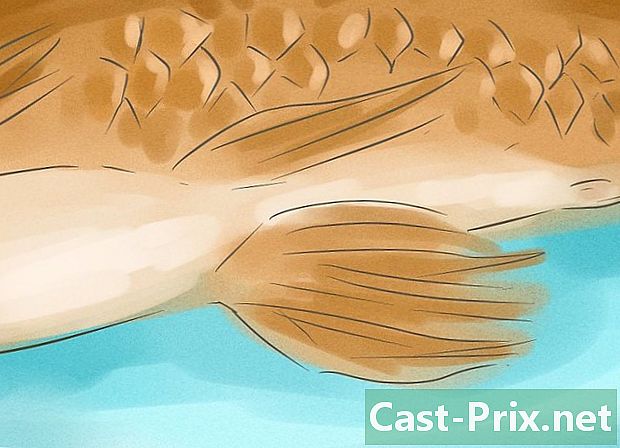Kuinka alentaa Windows 8 -käyttöjärjestelmää Windows 7: ssä
Kirjoittaja:
Roger Morrison
Luomispäivä:
3 Syyskuu 2021
Päivityspäivä:
11 Saattaa 2024
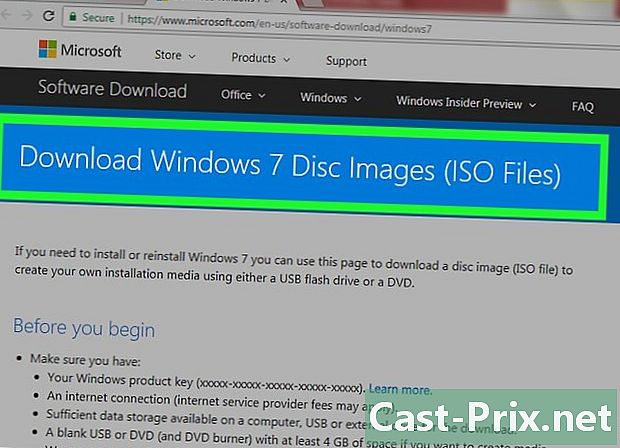
Sisältö
- vaiheet
- Osa 1 Maahanmuutoksen valmistelu
- Osa 2 Alennus Windows 7 -käyttöjärjestelmään
- Osa 3 Aktivoi asennus
Kun siirryt Windows 8 -käyttöjärjestelmästä Windows 7 -käyttöjärjestelmään, tiedä, että jatkamiseen on kaksi eri tapaa, jotka ovat melko samankaltaisia. Jos sinulla on Windows 8: n Pro-version tuoteavain, voit ladata ilmaisen Windows 7: n Pro-version, jos täytät muutamat muut vaatimukset. Muutoin tarvitset käyttämättömän Windows 7 -tuoteavaimen alentamiseksi. Tarvitsetko käyttämättömän tuoteavaimen vai et, prosessi on sama.
vaiheet
Osa 1 Maahanmuutoksen valmistelu
-
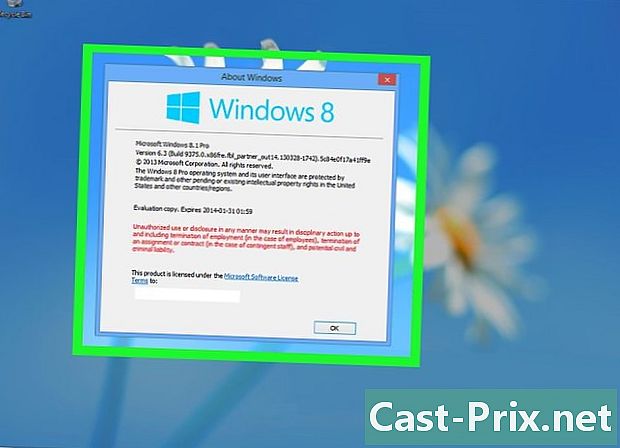
Tarkista Windows 8 -versiosi nähdäksesi, onko sinulla oikeus alentaa alempaan versioon. Alennusoikeudet on suunniteltu yrityksille, ja niiden avulla voit palata ilmaiseksi Windows 7. Windows-käyttöoikeuksien käyttämiseksi sinun on täytettävä muutama kriteeri. Ensimmäinen niistä on, että sinun on käytettävä Windows 8: n Pro-versiota. Sen on oltava asennettuna tietokoneellesi.- lehdistö Voita ja tyyppi winver nähdäksesi käyttämäsi Windows-version.Jos käytät muuta Windows 8 -versiota kuin Pro-versio, sinulla ei ole pätevyyttä vanhempaan versioon. Tarvitset Windows 7 -tuoteavaimen.
- Jos olet päivittänyt Windows 8 Pro -käyttöjärjestelmään Windows 8: n jälkeen, sinulla ei ole oikeutta vanhempaan versioon. Sinun on löydettävä Windows 7 -tuoteavain.
- Windows 8: n kaupallisissa versioissa ei ole alennusoikeutta. Jos olet asentanut Windows 8 tietokoneelle, johon oli asennettu Windows 7 (tai muu vanhempi versio), sinulla ei ole oikeutta alennus. Tarvitset Windows 7 -tuoteavaimen.
-
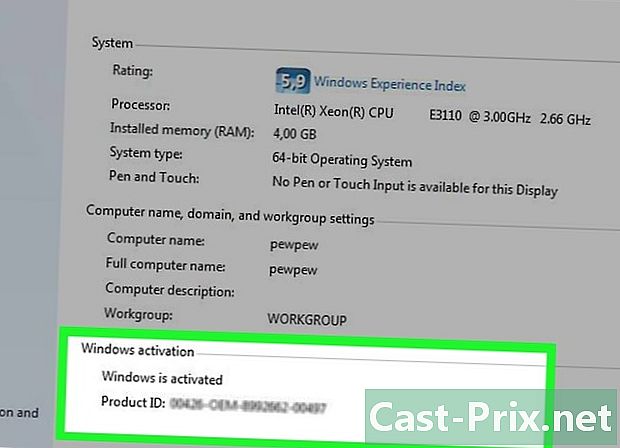
Hanki tuoteavain Windows 7 Prosta. Se, että palauttamasi avain voi olla käyttämätön tai ei, riippuu oikeuksista alennukseen.- Jos sinulla ei ole oikeuksia, tarvitset voimassa olevan Windows 7 -tuoteavaimen, jota ei tällä hetkellä käytetä toisessa tietokoneessa. Jos olet päivittänyt Windows 7: stä ja haluat palata Windows 7: ään, voit käyttää alkuperäistä Windows 7 -näppäintä. Jos ostit tietokoneen, jossa on Windows 8, voit ostaa Windows 7 -avaimen melko halvalla hinnalla online-jälleenmyyjiltä.
- Jos sinulla on oikeuksia, tarvitset todellisen Windows 7 Pro -tuoteavaimen, mutta tämä ei välttämättä ole uusi avain. Avainta voi tällä hetkellä käyttää toinen kone. Se ei myöskään välttämättä kuulu sinulle. Käytät sitä vain ohittaaksesi aktivointinäytön.
-
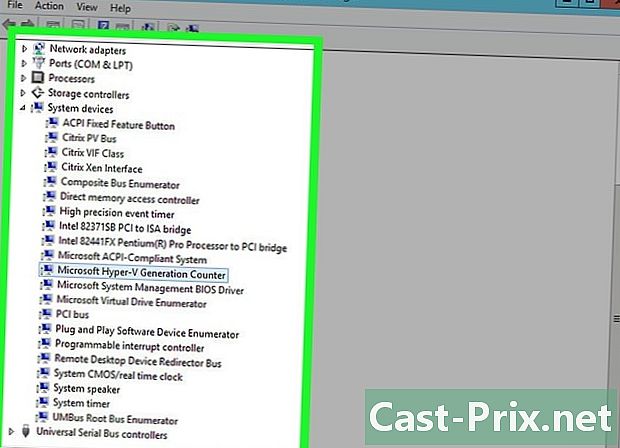
Tarkista, että Windows 7 -ohjaimet ovat saatavilla tietokoneellasi. Jos olet ostanut tietokoneen, jossa on jo Windows 8, se ei ehkä ole yhteensopiva Windows 7. Sinun on tarkistettava kaikkien komponenttien ohjaimet varmistaaksesi, että vanhempi versio toimii ohjaimina. Windows 7 ei ehkä ole saatavana:- Jos sinulla on valmiiksi rakennettu tietokone (HP, Dell, Acer jne.), Mene valmistajan ohjekeskukseen ja katso tietokoneesi malli. Malli pitäisi löytää kannettavan tietokoneen näppäimistöltä tai tarrasta tietokoneen takana tai pohjassa. Katso ohjekeskuksen "Ajurit" tai "Lataukset" -osiosta Windows 7 -yhteensopivia ohjaimia. Jos Windows 7 -ohjaimia ei ole käytettävissä, laitteisto ei ehkä toimi kunnolla alennuksen jälkeen. .
- Jos sinulla on oma tietokone asennettuna tai olet mukauttanut sitä, sinun on tarkistettava jokainen komponentti manuaalisesti. lehdistö Voita ja tyyppi devmgmt.msc avata laitehallinta. Selaa laitteiden luetteloa ja siirry kunkin valmistajan sivustolle. Tarkista kunkin komponentin Windows 7 -ohjaimet. Jos Windows 7 -ohjaimia ei ole saatavana tietylle komponentille, se ei ehkä toimi alennuksen jälkeen.
-
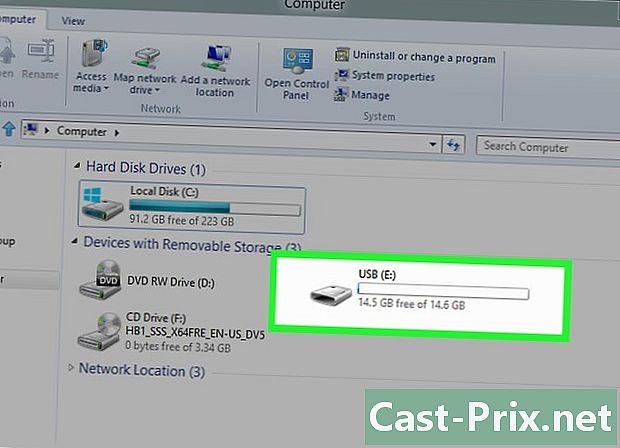
Luo ohjainlevy (valinnainen). Jos haluat säästää vähän aikaa alennuksen jälkeen, voit laittaa kaikki Windows 7 -ohjaimet USB-tikulle ja asettaa sen sivuun, kunnes olet valmis. Tämän avulla voit asentaa nopeasti kaikki tarvittavat ohjaimet. Tärkein lisättävä ohjain on verkkosovitin, koska sen avulla voit siirtyä verkkoon ja ladata muita tarvittavia ohjaimia. -
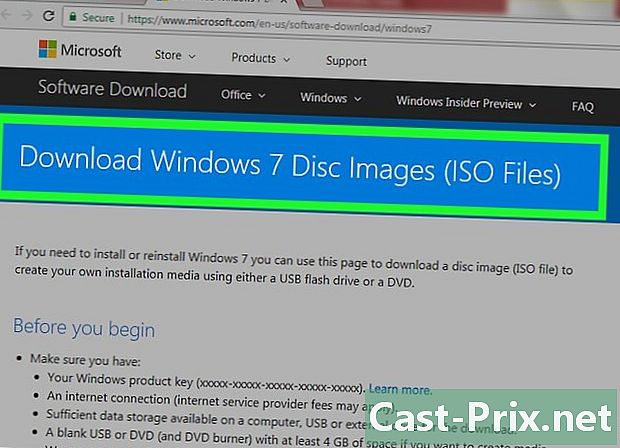
Etsi tai luo asennuslevy Windows 7 Pro -versiosta. Tarvitset tämän levyn Windows 7 -päivitykseen. Voit käyttää jonkun toisen levyä, koska mikä tahansa Windows 7 -asennuslevy toimii. Jos sinulla ei ole levyä, voit luoda oman ilmaisella Microsoftin ladattavilla ohjelmistoilla.- Siirry Microsoft Windows 7 -lataussivulle ja kirjoita avain edellisistä vaiheista ladataksesi ISO-tiedoston.
- Kun olet ladannut ISO-tiedoston, aseta tyhjä DVD- tai USB-muistitikku, jonka kapasiteetti on yli 4 Gt.
- Lataa ja asenna Windowsin USB / DVD-lataustyökalu.
- Käynnistä työkalu ja valitse Windows 7 Pro ISO -tiedostosi "Lähde". Valitse tyhjä DVD- tai USB-avain "Kohteeksi". Työkalu kopioi tai polttaa sitten ISO-tiedoston luomalla asennuslevyn tai avaimen, jota voit käyttää.
-
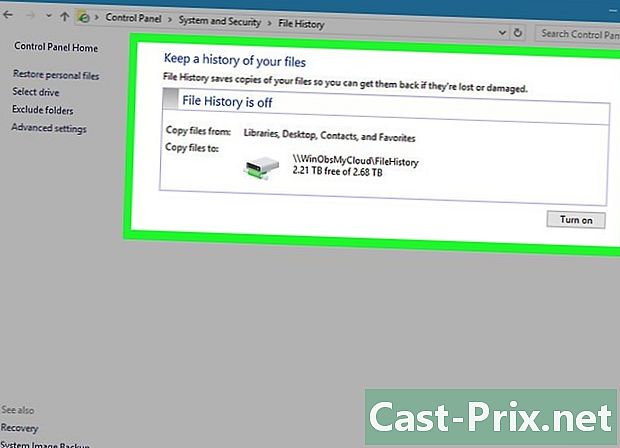
Varmuuskopioi kaikki tärkeät tiedostosi. Alennus Windows 7 -käyttöjärjestelmään tarkoittaa uuden käyttöjärjestelmän asentamista, joka poistaa kaikki aseman tiedot. Varmista ennen prosessin aloittamista, että kaikki tärkeät tiedostosi on varmuuskopioitu USB-asemaan tai pilveen. Lue tämä artikkeli saadaksesi lisätietoja kaikkien tietojen tehokkaasta varmuuskopioinnista.
Osa 2 Alennus Windows 7 -käyttöjärjestelmään
-
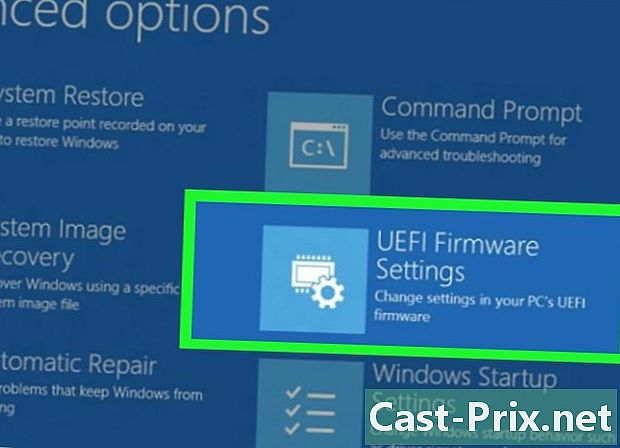
Aktivoi "Legacy" -tila UEFI-asetusvalikossa. Tämä on tarpeen tietokoneille, joissa on jo Windows 8, mutta ei tietokoneille, jotka on päivitetty myöhemmin Windows 8. UEFI-käyttöliittymä on se, joka ohjaa tietokonetta. nykyaikainen versio BIOS: sta. Windows 7 ei ole yhteensopiva tämän käyttöliittymän kanssa, joten sinun on asetettava UEFI-asetukset yhteensopiviksi vanhan BIOS-menetelmän kanssa. Prosessi riippuu tietokoneestasi, mutta yleensä voit seurata tätä prosessia:- lehdistö Voita+C tai vetämällä näyttöä oikealta avata viehätyspalkki,
- valita asetuksetja Muuta tietokoneen asetuksia,
- napsauta Päivitykset ja palauttaminen, valitse sitten elpyminen. Napsauta sitten Käynnistä uudelleen nyt joka on otsikon alla Pitkälle edennyt,
- valita vianmääritys kun tietokone käynnistyy uudelleen ja sitten Lisäasetukset,
- napsauta UEFI-laiteohjelma-asetukset, napsauta sitten uudelleenkäynnistys,
- löytää tila perintö tai BIOS UEFI-asetuksissa ja kytke se sitten päälle. Sen sijainti riippuu valmistajalta.
-
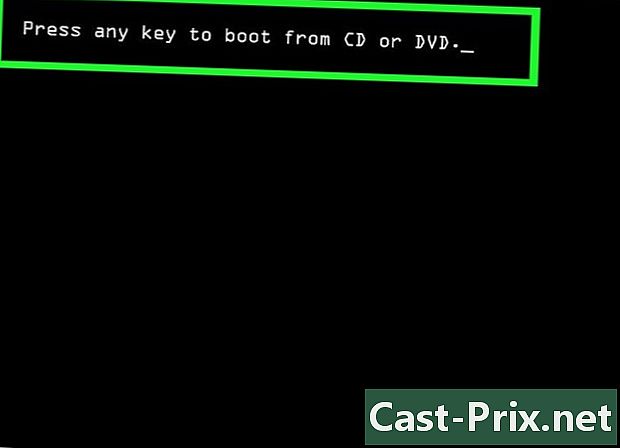
Aseta Windows 7 -asennuslevy tai -avain ja käynnistä se uudelleen. Näet perinteisen BIOS-käynnistysnäytön uudelleenkäynnistyksen jälkeen, koska olet ottanut sen käyttöön UEFI-asetuksissa. -
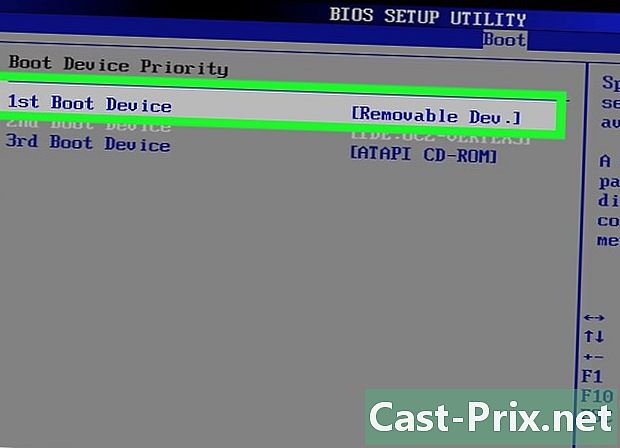
Aloita levyltä tai avaimelta. Prosessi riippuu tietokoneestasi. Monissa tietokoneissa näkyy käynnistyksen aikana "BOOT" -näppäin, jonka avulla voit valita levyn, josta käynnistää. Jos et näe sitä, sinun on painettava BIOS- tai SETUP-näppäintä. Tämä avaa BIOS / UEFI-valikon. Sieltä voit valita "BOOT" -valikon ja valita levyn tai asennusavaimen. -
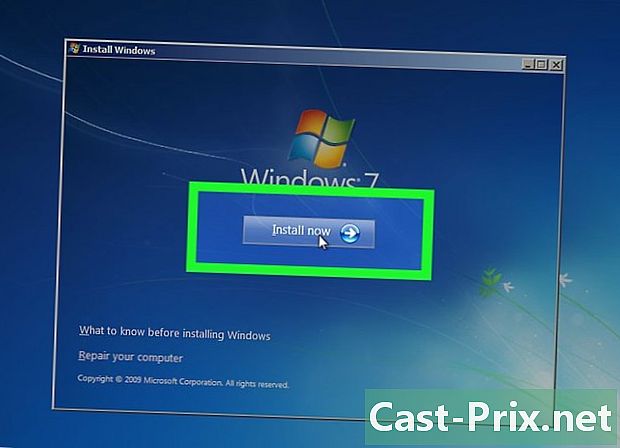
Käynnistä Windows 7 -asennus. Kun sinua kehotetaan aloittamaan Windows 7 -asennusprosessi, paina näppäimistön näppäintä. Alkuasennuksen lataaminen vie hetken. -
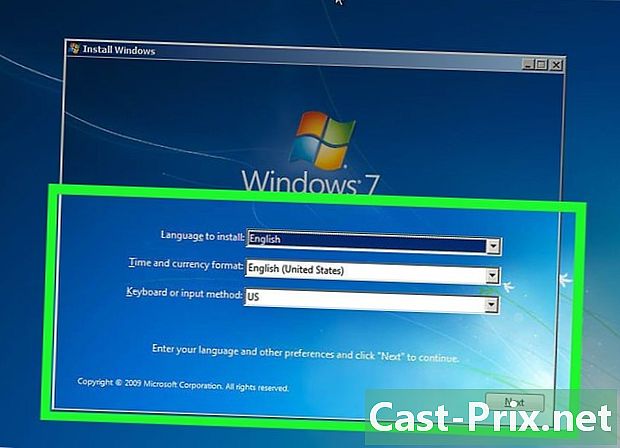
Annetaan meidän opastaa Windows 7: n asennuksessa. Valitse kieli- ja alueasetukset ensimmäiseen ilmestyvään ikkunaan. -
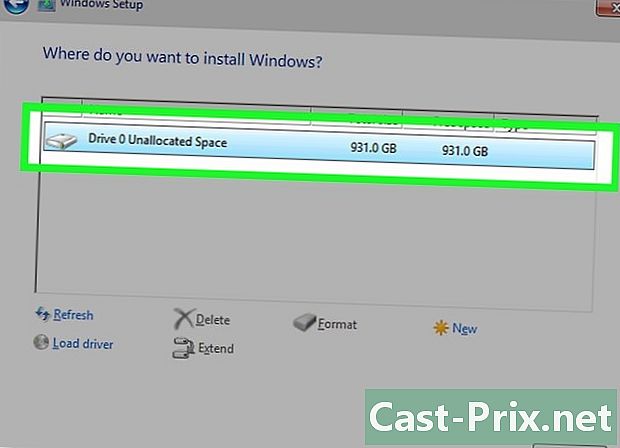
Valitse asema, johon Windows 8 on asennettu, kun sitä pyydetään. Asennusprosessin aikana sinua pyydetään valitsemaan levy, johon Windows 7 asennetaan. Valitse se, johon Windows 8 on asennettu. Muista, että kaikki asemaan tällä hetkellä tallennetut tiedot poistetaan. -
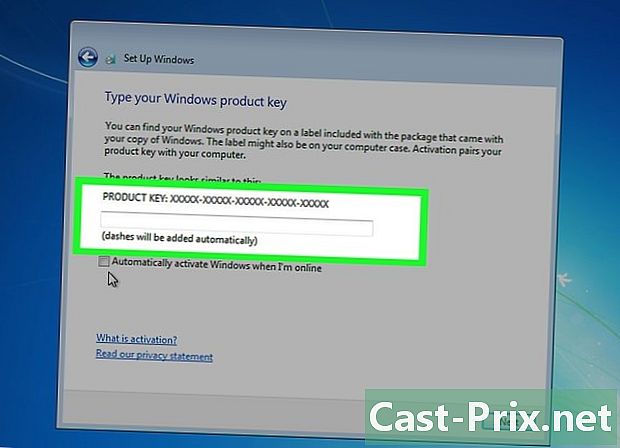
Kirjoita pyydettäessä löytämäsi Windows 7 Pro -version avain. Asennusprosessin loppua kohti sinua pyydetään antamaan Windows 7 -tuoteavaimesi. Kirjoita avain, jonka hait ensimmäisessä osassa. Jos sinulla on alennusoikeudet, avaimen ei välttämättä tarvitse olla käyttämätön avain. -
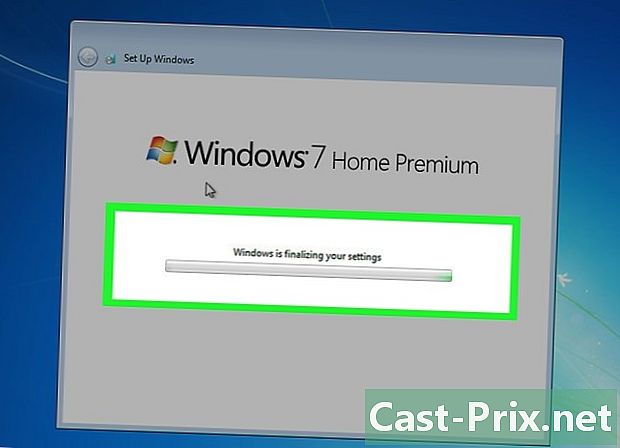
Viimeistele asennus ja lataa työpöytä. Kun olet kirjoittanut avaimen, Windows 7 lopettaa asennuksen ja sinut ohjataan työpöydälle. Jos käytät alennusoikeuksiasi, saatat saada "Aktivointi epäonnistui" Windowsin lataamisen jälkeen.
Osa 3 Aktivoi asennus
-
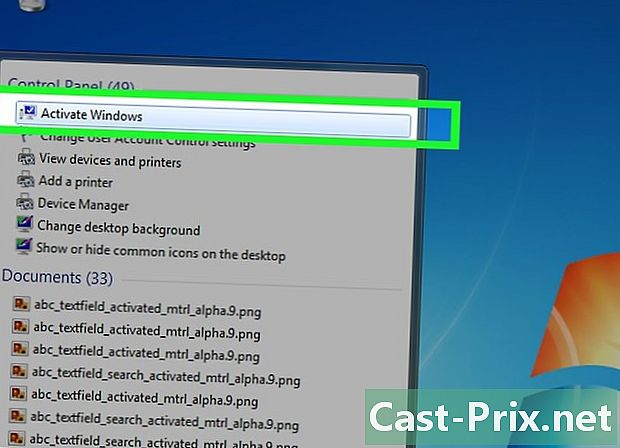
Avaa ikkuna aktivointi jos se ei avaudu automaattisesti. Windows 7 yrittää aktivoitua automaattisesti, kun lataat työpöydän ensimmäisen kerran, ja sinulla on yhteys Internetiin. Jos käytit käyttämätöntä Windows 7 -näppäintä asennuksen aikana, aktivoinnin tulisi tapahtua automaattisesti ilman ongelmia. Jos käytät oikeuksia alennukseen, automaattinen aktivointi epäonnistuu.- Jos aktivointi-ikkuna ei tule näkyviin, napsauta valikkoa alku, kirjoita aktivoida, napsauta sitten Ota Windows käyttöön.
-
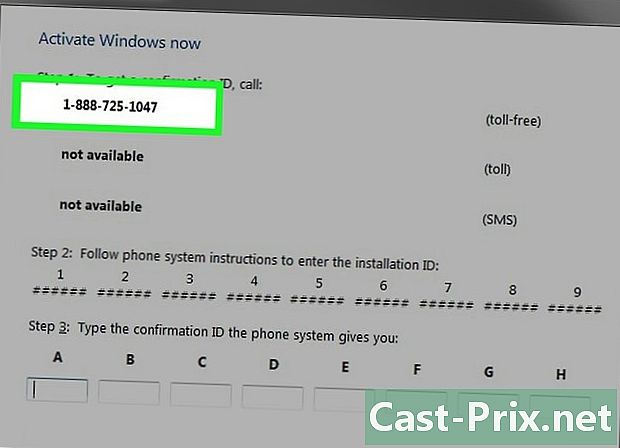
Jos aktivointi epäonnistuu, soita näyttöön tulevalle puhelinnumeroon. Kun käytät alennusoikeuksiasi, sinun on soitettava Microsoftin aktivointitukeen ja toimitettava heille Windows 8 Pro -avaimesi todistaaksesi, että sinulla on valtuudet alentaa ilmaiseksi. -
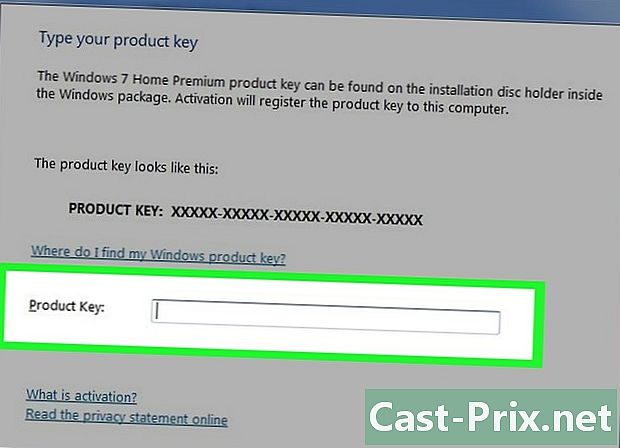
Anna Microsoftin toimittama koodi aktivoidaksesi Windows. Jos Microsoft on voinut varmistaa, että olet kelvollinen alentamaan määrää, saat erityiskoodin aktivointiikkunaan pääsemiseksi, jonka avulla voit aktivoida Windows 7 -kopion.- Jos käytät useita tietokoneita, voit käyttää samaa avainta asennukseen jokaisessa, mutta sinun on soitettava Microsoftille aktivoidaksesi jokaisen tietokoneen erikseen.
-
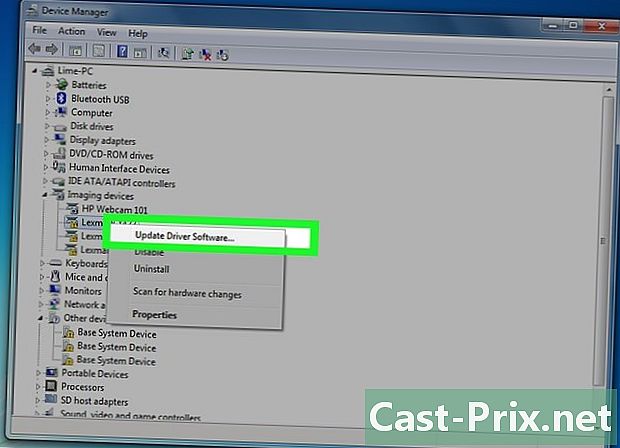
Asenna ohjaimet. Kun olet suorittanut aktivoinnin, voit asentaa ohjaimet. Jos olet luonut ohjainlevyn aiemmin, aseta se ja aloita ohjainten asentaminen. Jos sinulla ei ole tätä levyä, käynnistä Windows-päivitys ja anna ohjelman ladata kaikki saatavilla olevat päivitykset. Kun prosessi on valmis, voit palata laitehallintaan ja päivittää jäljellä olevan laitteiston manuaalisesti napsauttamalla sitä hiiren kakkospainikkeella ja valitsemalla Päivitä ohjaimet.